Xbox 360 및 PlayStation 3 출시 이후 업데이트는 콘솔 게임에서 필수적인 부분이었으며 Xbox Series X|S도 마찬가지입니다.
하지만 Xbox Series X|S 콘솔에서는 업데이트가 더욱 필수적이 되었으며, 모든 기능을 유지하려면 콘솔을 최신 상태로 유지해야 합니다.
소규모 안정성 업데이트든 전체 대시보드 점검이든, Xbox Series X|S를 업데이트하는 데 필요한 작업을 정확히 알려드릴 수 있습니다.
Xbox Series X|S를 수동으로 업데이트하는 방법
자동 업데이트를 사용하도록 설정하지 않은 경우 Xbox의 특정 설정을 사용하여 수동으로 Xbox Series X|S를 업데이트해야 합니다.
Xbox Series X|S를 업데이트하지 않으면 멀티플레이어 게임부터 스토어 검색 또는 Xbox Series X|S의 게임 공유까지 모든 것에 영향을 줄 수 있습니다. 따라서 Xbox Series X|S 업데이트를 계속 확인해야 할 수 있습니다. 콘솔을 수동으로 업데이트하려면 다음 단계를 따라야 합니다:
⭐ Xbox 버튼을 눌러 가이드를 엽니다.
⭐ 프로필 및 시스템을 강조 표시하고 설정을 선택합니다.
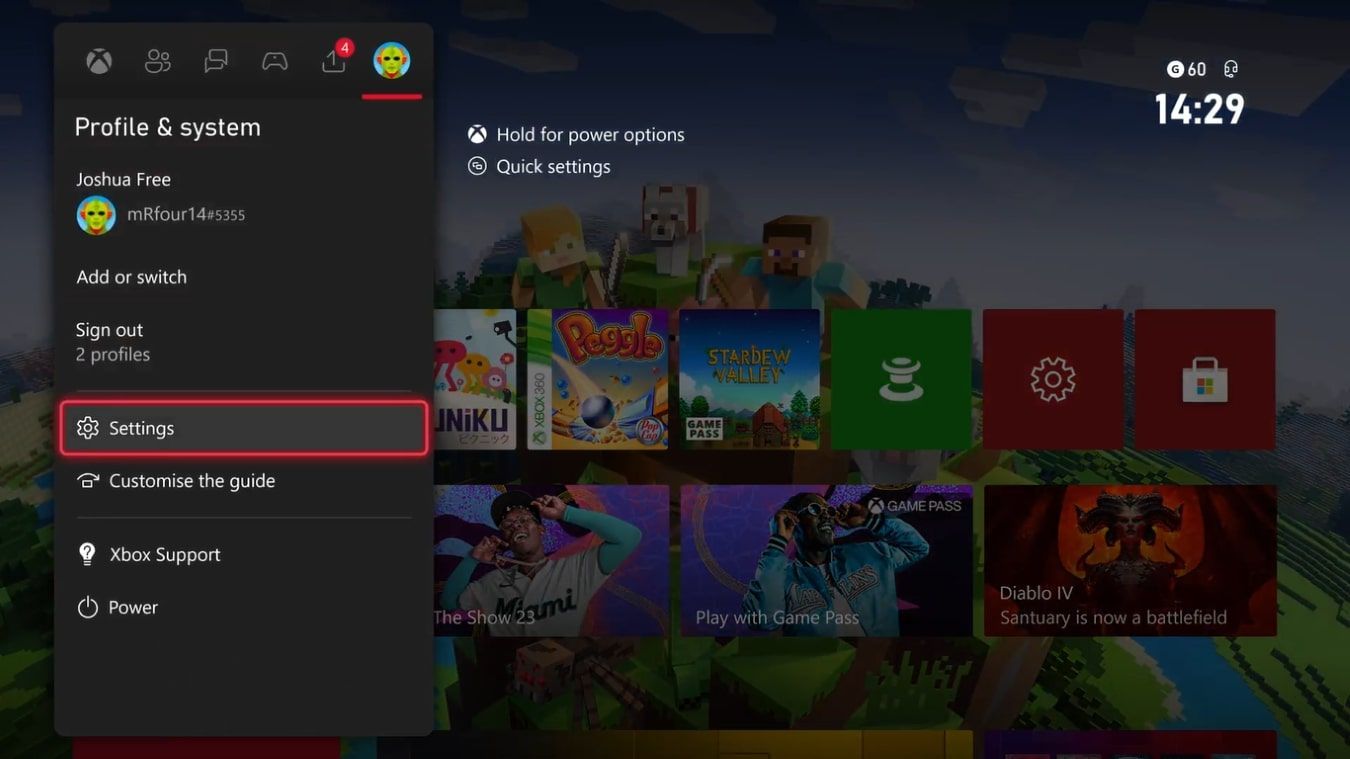
⭐ 시스템 옵션에서 업데이트를 선택합니다.
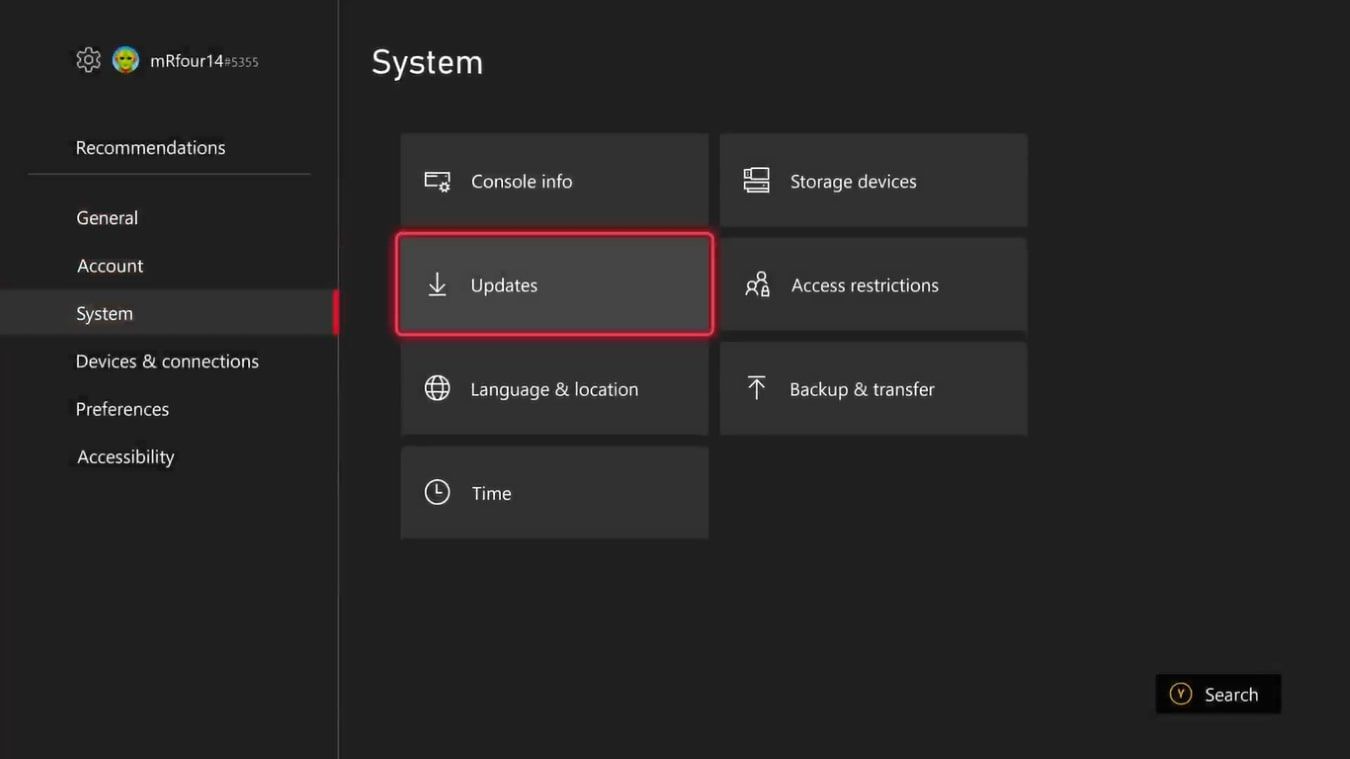
⭐ 업데이트를 사용할 수 있는지 확인하려면 Xbox에서 콘솔 업데이트 확인…이 완료될 때까지 기다리거나 최신 콘솔 업데이트 상태를 선택합니다.
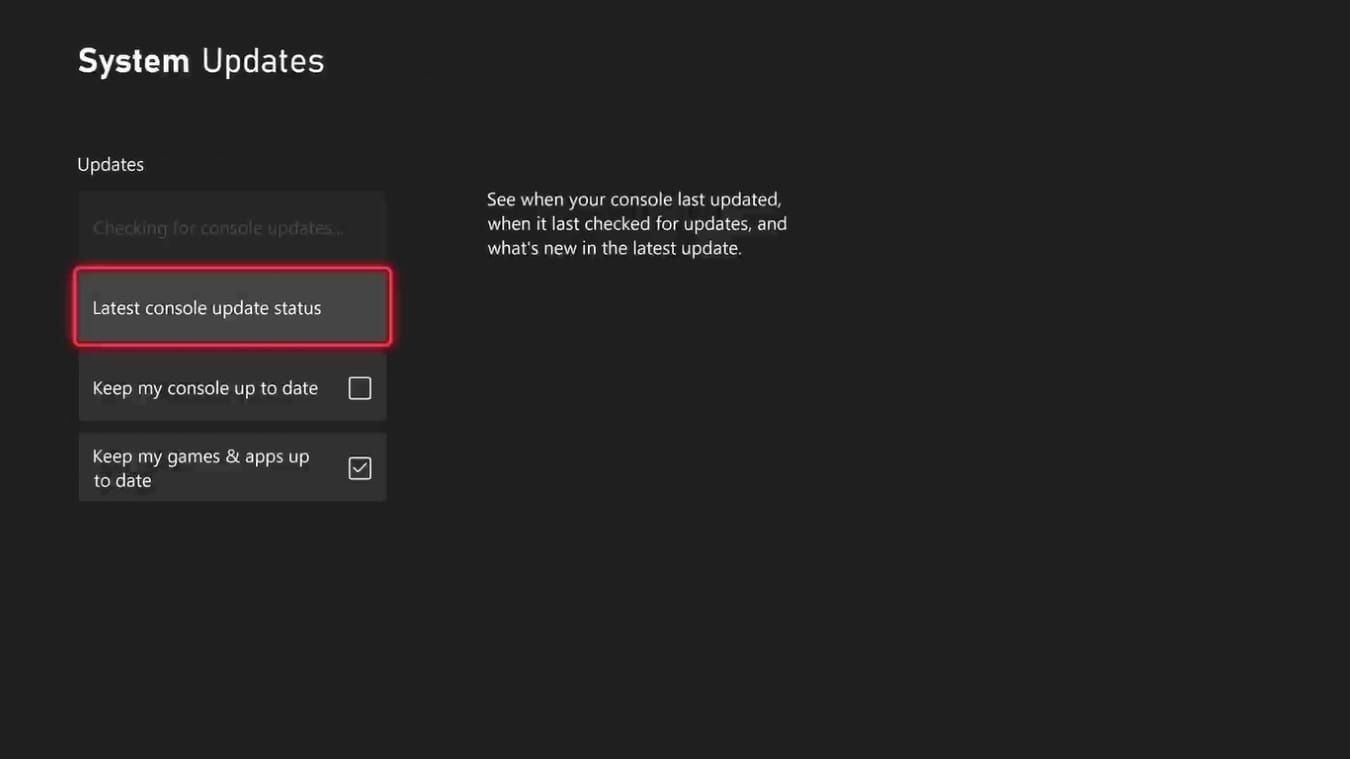
⭐ 사용 가능한 업데이트가 있는 경우 콘솔 업데이트를 선택하면 정보 프롬프트가 나타납니다.
⭐ Xbox Series X|S 업데이트를 시작하려면 업데이트 시작을 선택합니다.
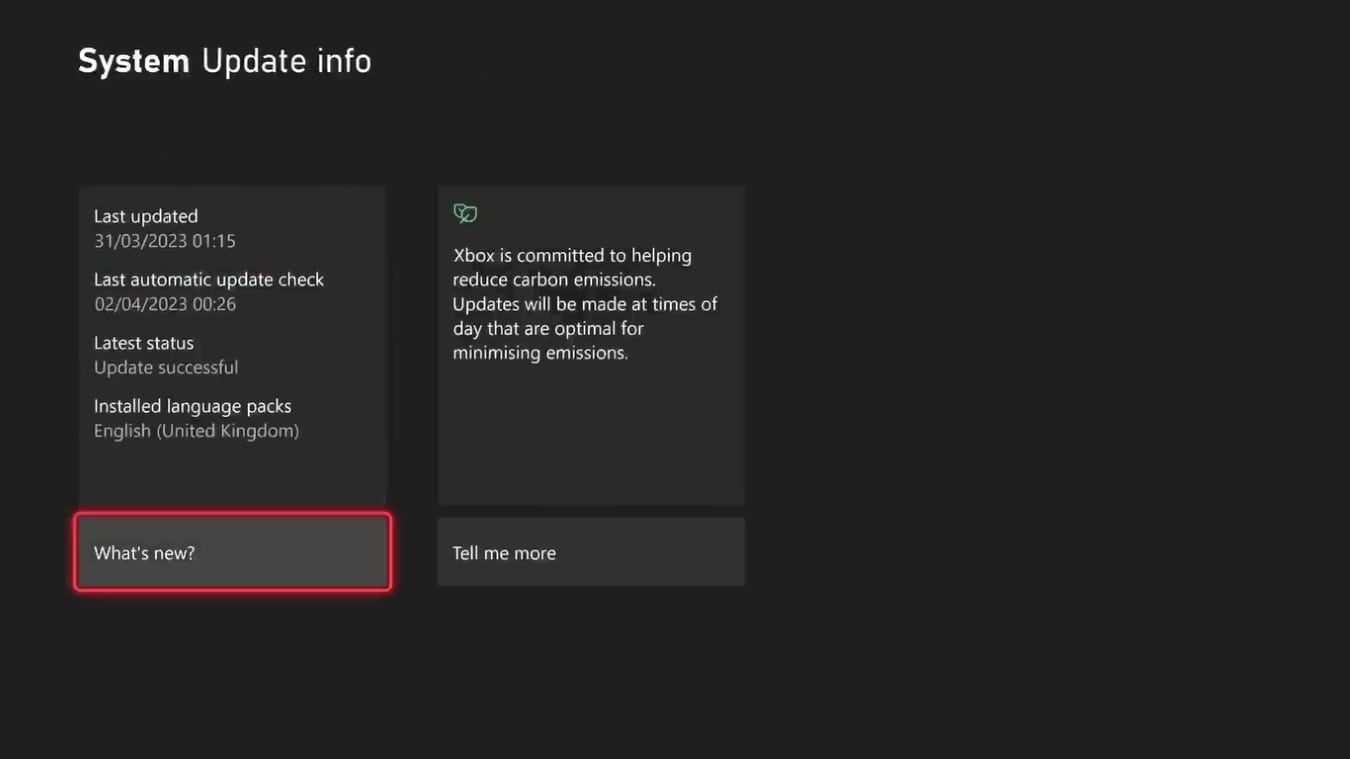
업데이트 시작을 선택하면 Xbox Series X|S의 업데이트가 시작됩니다. 업데이트가 완료되면 콘솔이 자동으로 다시 시작되고 최신 업데이트로 플레이할 준비가 됩니다.
Xbox Series X|S에서 자동 업데이트를 사용하도록 설정하는 방법
수동으로 업데이트할 수도 있지만, 수동 업데이트에 대해 걱정하고 싶지 않다면 언제든지 자동 업데이트를 설정할 수 있습니다.
자동 업데이트가 제대로 작동하려면 Xbox Series X|S를 특정 전원 모드로 설정해야 합니다. Xbox Series X|S에는 필요에 맞게 사용자 지정할 수 있는 전원 옵션이 있지만, Xbox를 절전 모드로 설정해야 합니다.
Xbox Series X|S를 절전으로 설정하지 않은 경우 자동 업데이트는 밤새 또는 Xbox가 꺼져 있을 때 설치되지 않고 Xbox를 켠 후에만 설치됩니다. 다음 단계에 따라 Series X|S가 절전으로 설정되어 있는지 확인하세요:
⭐ Xbox 버튼을 눌러 가이드를 엽니다.
⭐ 프로필 및 시스템 탭을 사용하고 설정을 선택합니다.
⭐ 일반 설정에서 전원 옵션을 선택합니다.
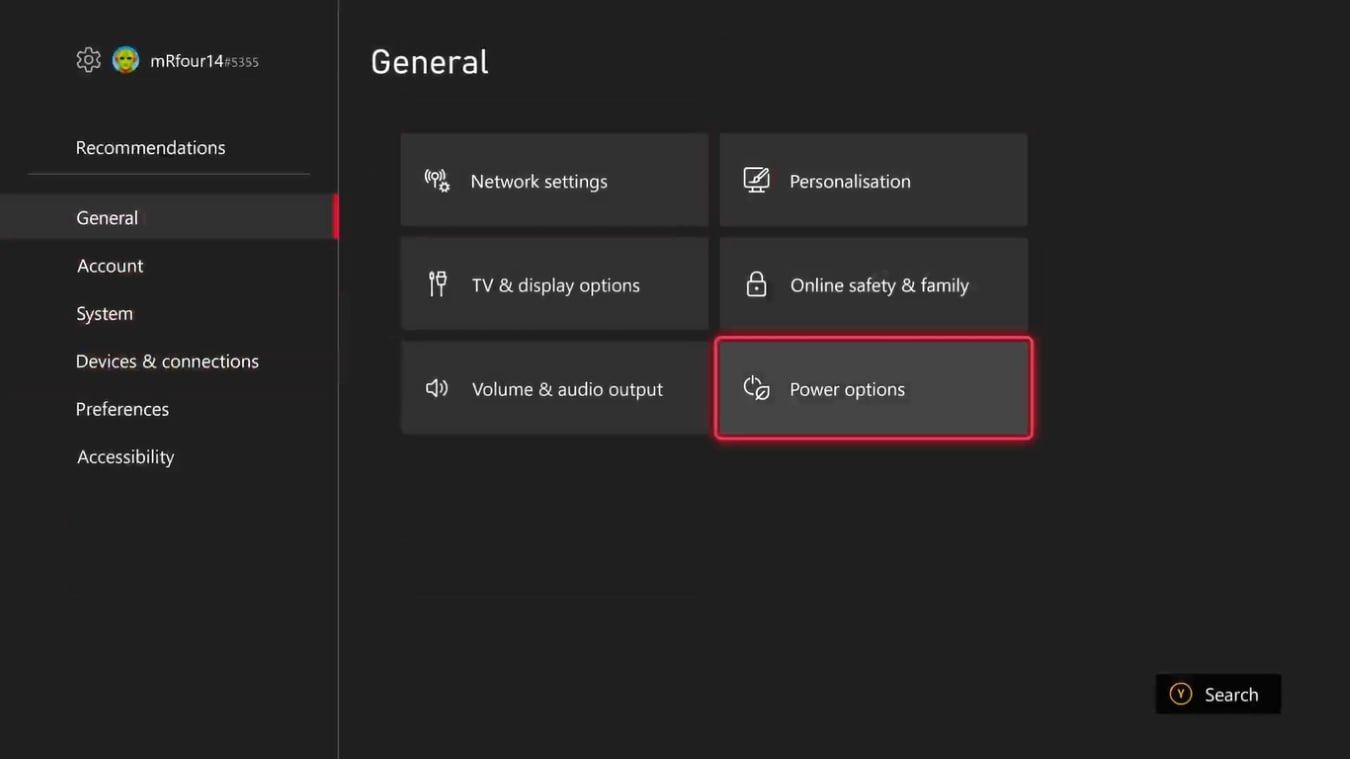
⭐ 절전 전원 옵션이 활성화되어 있는지 확인합니다.
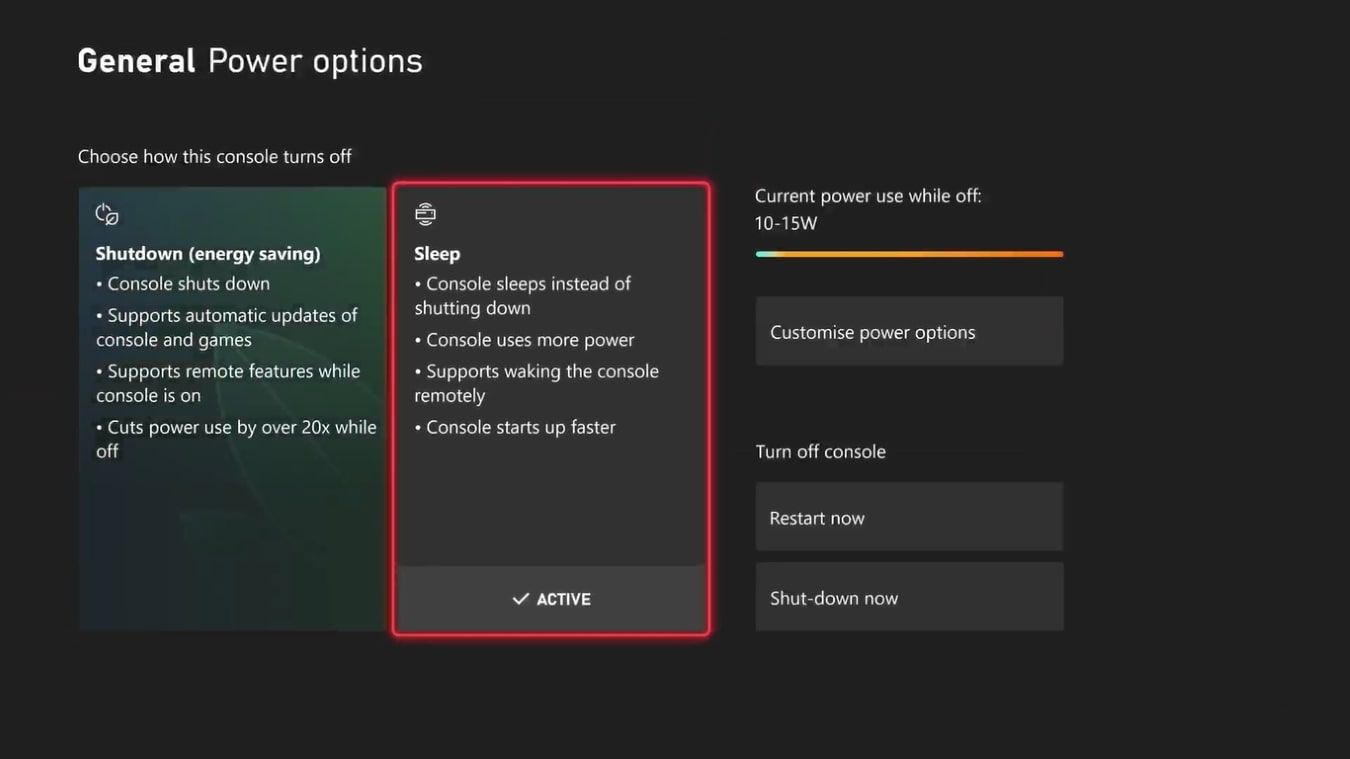
Xbox Series X|S의 전원 모드로 절전을 사용하도록 설정하면 자동 업데이트를 켤 준비가 된 것입니다. 이렇게 하려면 다음 단계를 따르세요:
⭐ Xbox Series X|S의 시스템 설정 페이지로 돌아갑니다.
⭐ 업데이트를 선택합니다.
⭐ 내 콘솔을 최신 상태로 유지가 활성화되어 있는지 확인합니다.
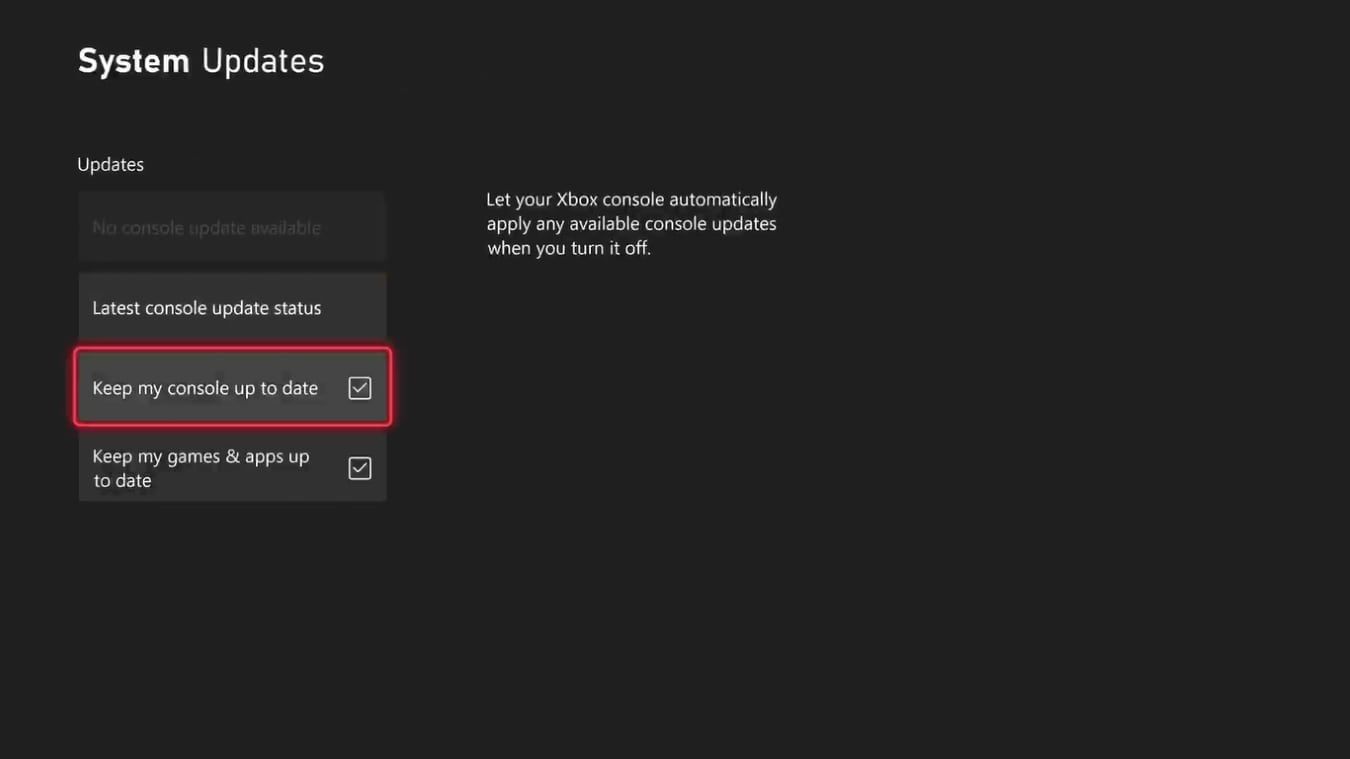
내 콘솔 최신 상태로 유지 및 Xbox 절전 모드가 모두 활성화되어 있으면 밤새 또는 Xbox가 꺼져 있을 때 Xbox 시스템 업데이트가 쉽게 설치됩니다.
최신 시스템 업데이트로 Xbox Series X|S 유지 관리
위의 단계를 수행하면 콘솔이 완전히 최신 상태로 유지될 뿐만 아니라 자동 업데이트 덕분에 안심하고 최신 상태를 유지할 수 있습니다.
친구들과 게임을 하다가 콘솔에 최신 버전이 다시 설치될 때까지 기다릴 필요가 없습니다.